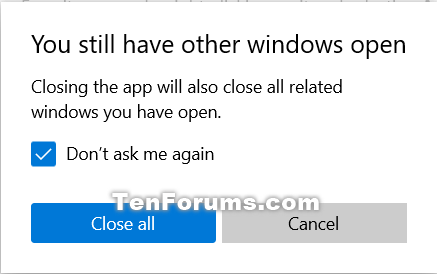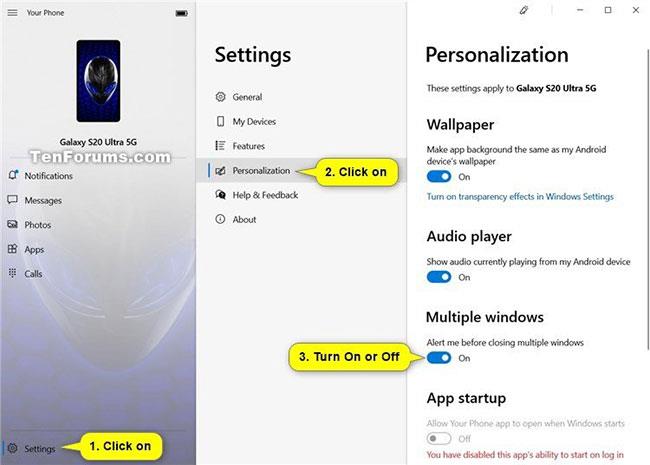Þú getur virkjað kraftinn í símanum þínum með Link to Windows samþættingu á völdum Samsung tækjum til að fá strax aðgang að farsímaforritum símans þíns beint úr Windows 10 tölvunni þinni.
Með Your Phone appinu geturðu strax fengið aðgang að Android forritum sem eru uppsett á farsímanum þínum beint á tölvunni þinni. Með því að nota WiFi tengingu gerir Apps þér kleift að vafra, spila, panta, spjalla o.s.frv. - allt á meðan þú notar lyklaborð tölvunnar og stóran skjá. Þú getur bætt Android forritunum þínum við sem uppáhaldi á tölvunni þinni, fest þau við Start valmyndina og verkstikuna og opnað þau í aðskildum gluggum til að nota hlið við hlið við tölvuforritin þín - sem hjálpar þér að vinna alltaf á skilvirkan hátt.
Frá og með útgáfu 1.20111.105.0 símaforritsins þíns hefur nýrri stillingu fyrir marga glugga verið bætt við, sem gerir þér kleift að virkja eða slökkva á til að vara þig við áður en þú lokar mörgum gluggum þegar þú ferð úr símaforritinu.
Þessi handbók mun sýna þér hvernig á að virkja eða slökkva á valkostinum til að spyrja áður en þú lokar mörgum gluggum í Your Phone appinu á Windows 10.
Slökktu á valkostinum til að spyrja áður en þú lokar mörgum gluggum úr viðvörunarhlutanum
1. Þegar þú opnar marga glugga (til dæmis app úr Android símanum þínum og Your Phone appinu) úr Your Phone appinu skaltu loka Your Phone appinu.
2. Hakaðu í reitinn Ekki spyrja mig aftur í viðvörunarglugganum Þú hefur enn aðra glugga opna og smelltu á Loka öllu.
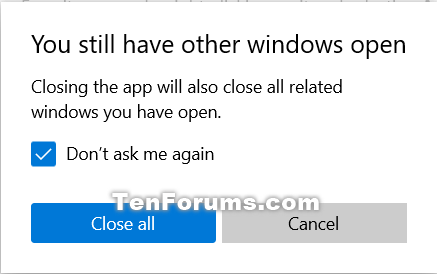
Slökktu á valkostinum til að spyrja áður en þú lokar mörgum gluggum úr viðvörunarhlutanum
Kveiktu eða slökktu á valkostinum til að spyrja áður en þú lokar mörgum gluggum í Stillingar hlutanum í Símanum þínum
1. Opnaðu Your Phone appið .
2. Smelltu á Stillingar (gír) táknið neðst á vinstri spjaldinu.
3. Smelltu á Sérstillingar í miðju stillingaspjaldinu .
4. Í Margir gluggar undir sérstillingarspjaldinu hægra megin, kveiktu á (sjálfgefið) eða slökktu á Gera mér viðvart áður en mörgum gluggum er lokað , allt eftir því hvað þú vilt.
5. Nú geturðu lokað símaforritinu þínu ef þú vilt.
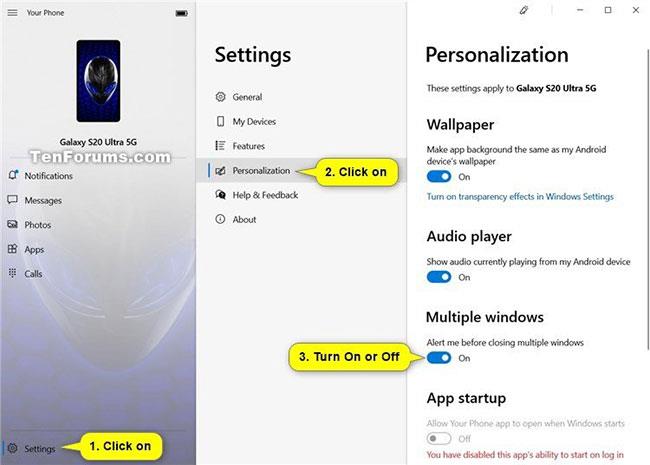
Kveiktu eða slökktu á valkostinum til að spyrja áður en þú lokar mörgum gluggum í Stillingar hlutanum í Símanum þínum
Sjá meira: